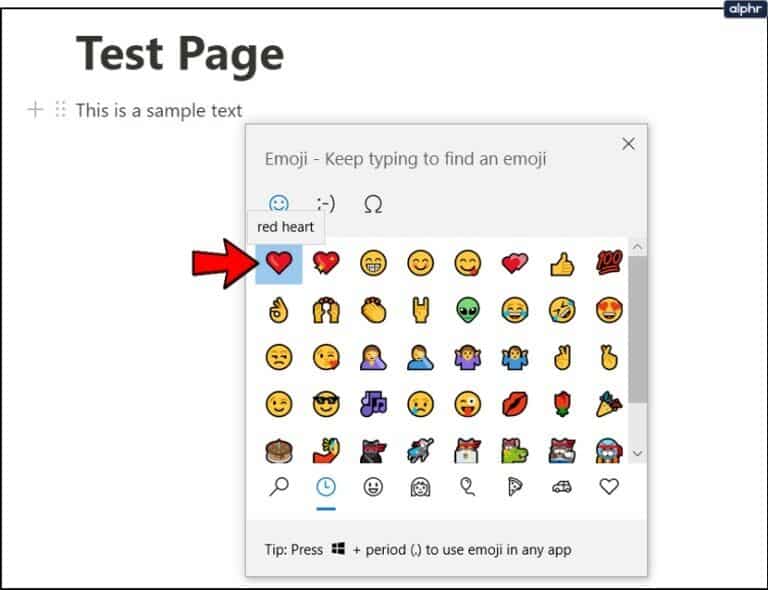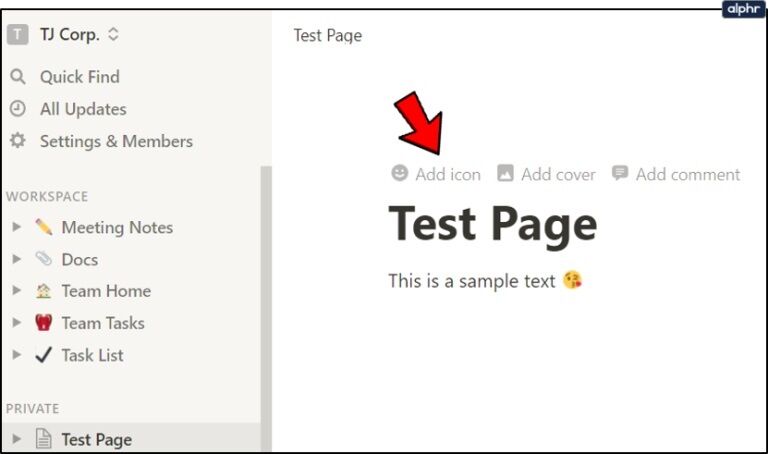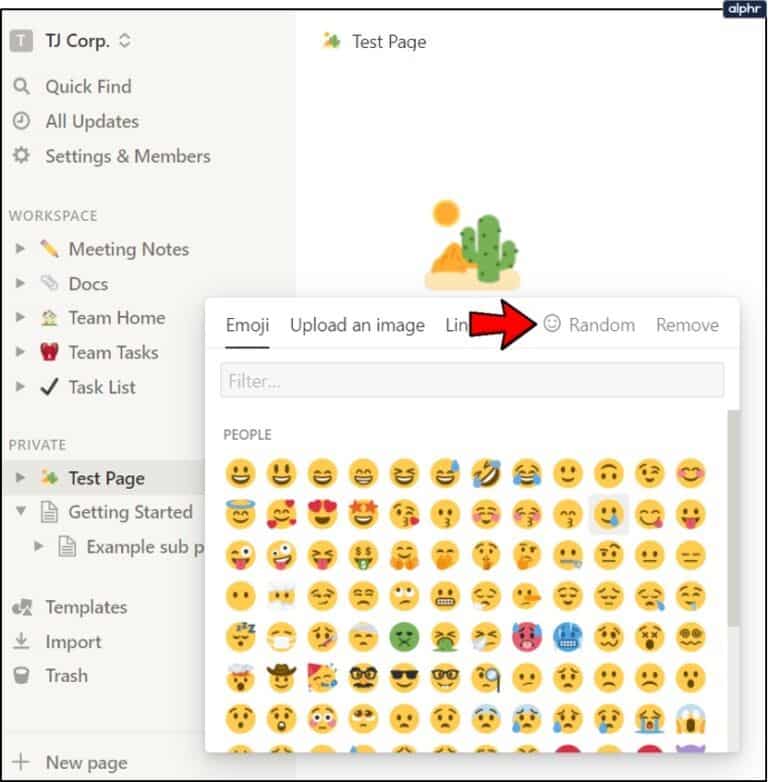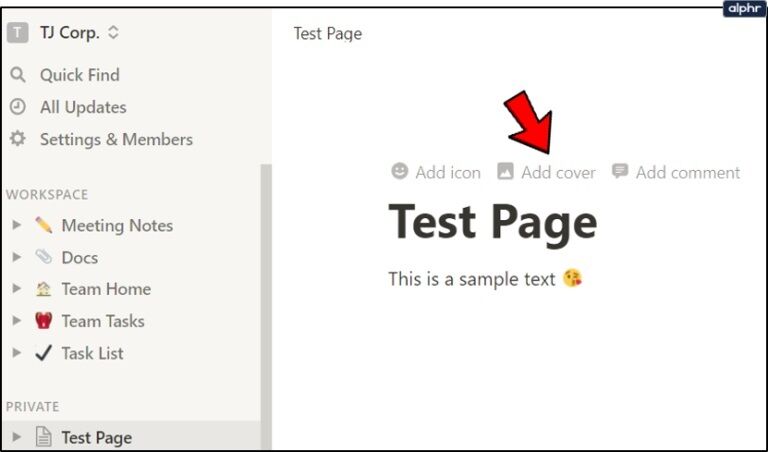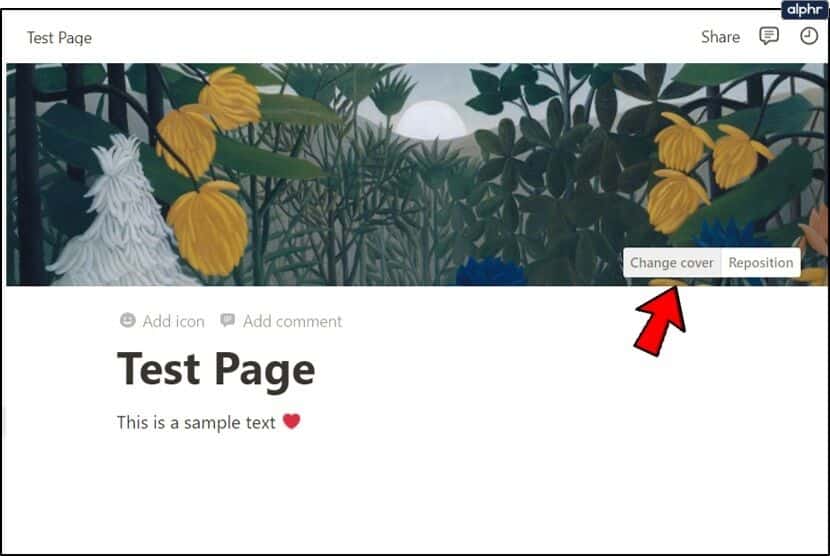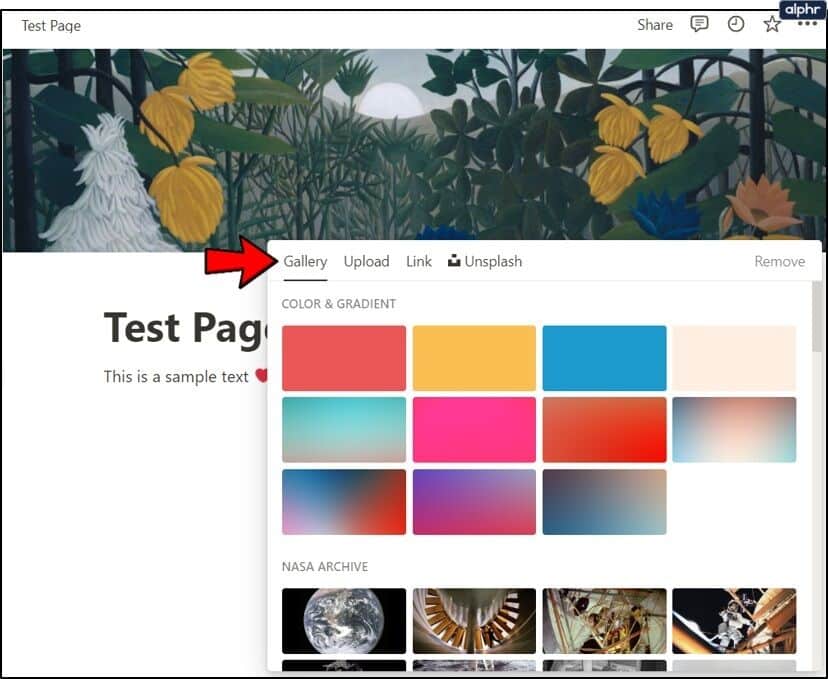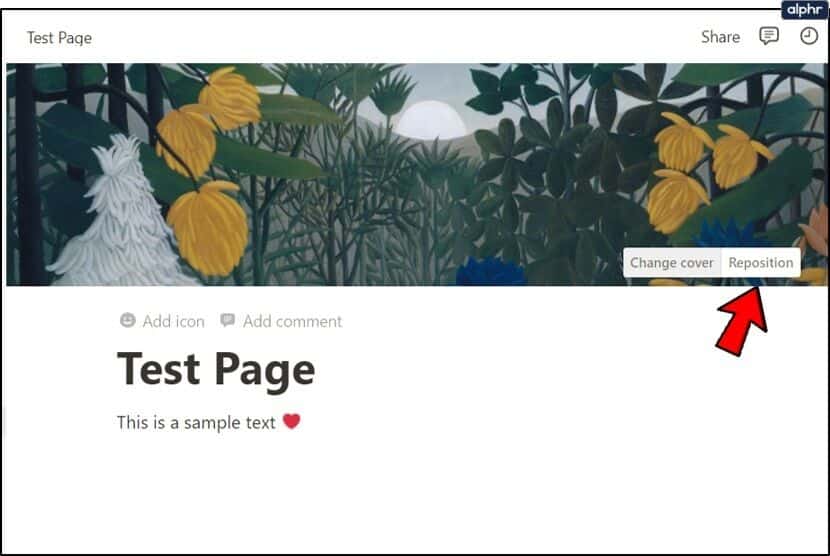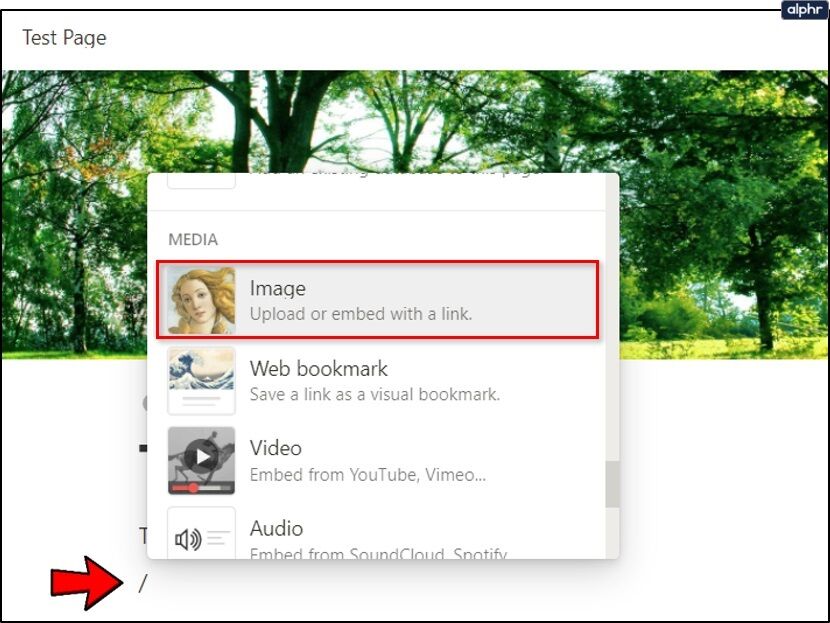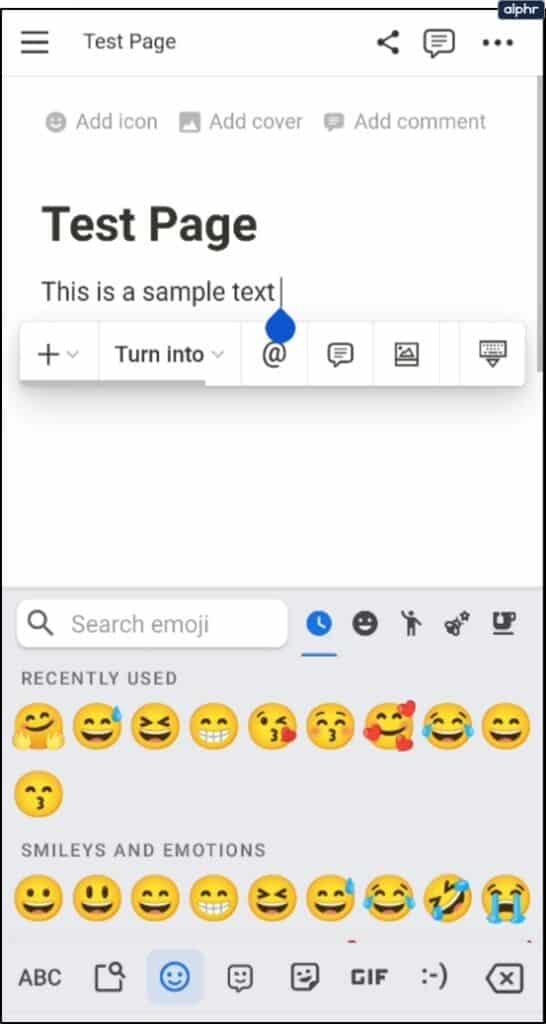Comment ajouter des emoji au texte sur Notion
peut sembler ajouter emoji Vers la page Notion Un peu bête. Mais l'esthétique joue un rôle essentiel dans la façon dont vous structurez votre espace de travail.
Les emojis sont utilisés sur Large portée dans Notion. Vous l'avez peut-être vu sur Des pages وLes menus qui vient avec la plate-forme par défaut. peut effectuer Ajouter des émoticônes à l'espace de travail pour rompre l'ennui causé par des lignes de texte interminables. Voici comment ajouter des emojis dans Notion etplus environ Emojis sur la plateforme en général.
Ajouter des emojis dans le texte
Bien que Notion soit progressif et riche en fonctionnalités, il n'a pas de fonction emoji intégrée. Mais ne vous inquiétez pas. Vous ne le savez peut-être pas, mais les appareils Windows et macOS peuvent ajouter des emoji partout où ils sont pris en charge - et Notion le fait certainement.
Pour voir la liste des emojis disponibles à ajouter au texte Notion, sélectionnez l'endroit où vous souhaitez en ajouter un dans le texte et appuyez sur Win +. clés. Assurez-vous de ne pas utiliser "." La touche du clavier sur le clavier, mais "." Icône dans la partie principale du clavier. Pour les appareils macOS , utiliser Cmd + Ctrl + Espace.
Cela affichera une liste de tous les emojis disponibles. Et c'est l'essentiel de la façon d'ajouter des emojis au texte dans Notion et ailleurs.
Icône Ajouter/Modifier
Lorsque vous ouvrez Notion pour la première fois, vous remarquerez que plusieurs entrées du menu principal à gauche ont des émoticônes devant elles. De plus, dès que vous cliquez sur l'une de ces entrées, vous verrez cet emoji exact, juste plus grand que le texte brut. Si vous vous demandez comment créer un grand emoji personnalisé qui apparaît également dans le bon menu de contenu, ne vous inquiétez pas. C'est très simple à faire.
Chaque page ou sous-page Notion a la possibilité d'ajouter une icône au-dessus du premier titre. Si vous ne le voyez pas, survolez le nom de la page et il apparaîtra. Cliquer ici ajoutera un code aléatoire. À son tour, cliquer sur l'icône aléatoire nouvellement ajoutée ouvrira une liste de tous les emojis disponibles. Vous pouvez également télécharger une image de votre choix ou l'ajouter via un lien. Dans les deux cas, l'icône choisie apparaîtra dans la liste de contenu de droite.
Vous pouvez également sélectionner aléatoire dans la liste des emoji et une icône aléatoire sera attribuée à la page/sous-page respective. Pour supprimer complètement une icône, utilisez "Supprimerdans le coin supérieur droit du menu emoji.
Ajouter une couverture
Lorsque vous avez trouvé la commande Ajouter un code plus tôt, vous avez probablement vu l'option Ajouter une couverture. Eh bien, vous l'avez probablement déjà deviné - cela fonctionne à peu près avec les couvertures Facebook - c'est une image d'arrière-plan qui couvrira le haut de votre page, lui donnant un aspect plus professionnel.
Les couvertures dans Notion peuvent être de différents horizons. Par défaut, une fois que vous avez sélectionné la fonction Ajouter une couverture, une image aléatoire de la galerie de stock de Notion apparaîtra en haut de la page ou de la sous-page. Passez la souris dessus et sélectionnez Changer de couverture. Cela ouvrira un menu similaire au menu emoji précédent. Vous devrez choisir parmi une variété d'options de couleurs et de dégradés, ainsi que parmi différentes galeries, telles que la NASA.
Cependant, si vous souhaitez utiliser votre propre image ici, il vous suffit de sélectionner Télécharger en haut du menu. Sélectionnez ensuite Choisir une image et recherchez l'image que vous souhaitez télécharger. Il existe également une option de lien, où vous pouvez coller un lien externe vers une image, et Unsplash, où vous pouvez choisir parmi différentes images.
Lorsque vous avez terminé d'ajouter le boîtier, vous pouvez le repositionner en le survolant et en le positionnant. Cela vous permettra de faire glisser une image à utiliser dans votre position préférée.
Cette couverture n'apparaîtra pas devant la page/sous-page dans la liste de contenu. La seule chose que vous pourrez voir est l'emoji que vous avez choisi.
Ajouter une image
Pour améliorer l'apparence de vos textes, vous devez télécharger ou lier des images externes. Les pages notionnelles peuvent être simples et ne contenir que des emoji. Cependant, ils peuvent être plus professionnels, au point qu'ils ne ressembleront même pas à des pages d'idées, mais à des articles professionnels. Notion peut permettre aux moteurs de recherche d'afficher vos articles en tant que résultats de recherche et de les rendre accessibles au public.
C'est là que commence l'utilisation d'images dans le texte. L'ajout d'une image est aussi simple que de cliquer sur l'icône + à côté de n'importe quelle zone de contenu vide. Au lieu de cela, tapez simplement "/". Dans les deux cas, le même menu de contenu s'ouvrira. Faites défiler jusqu'à l'entrée d'image ou tapez "imagedans le champ de recherche. Une fois que vous avez ajouté une entrée d'image, vous serez invité à choisir une image sur votre ordinateur ou à coller un lien vers une image dans l'option Inclure le lien.
Placez les images de manière stratégique et utilisez toutes les options de formatage de Notion pour créer n'importe quoi, d'une feuille de route avancée à un article professionnel légitime.
Bonus : ajoutez des émoticônes et des icônes au mobile
Ajouter des emojis au texte à l'aide d'appareils mobiles est aussi simple que d'ajouter des emojis pendant l'envoi de SMS. Utilisez la liste des emojis sur votre téléphone/tablette qui est disponible dans le cadre du clavier de votre appareil.
En ce qui concerne les icônes et les couvertures, dès que vous ajoutez une nouvelle page ou une nouvelle sous-page, cliquez sur le haut de la page et l'option d'ajout d'une icône apparaîtra. À partir de là, vous aurez les mêmes options que le bureau. Il en va de même pour les couvertures. Cliquez simplement sur l'option Ajouter une couverture une fois qu'elle est révélée et faites ce que vous avez fait sur votre PC.
Ajouter des emojis et des photos à Notion
L'idée n'est pas stricte en ce qui concerne les emojis. En fait, certaines icônes par défaut sont déjà configurées avec des icônes emoji. Mais il existe de nombreuses autres possibilités pour que votre page ressemble exactement à ce que vous souhaitez. Utilisez les emoji, les icônes et les options de couverture pour créer l'espace de travail parfait pour vous et votre équipe.
Avez-vous ajouté des emoji à votre page Notion ? Ou préférez-vous que les choses restent professionnelles ? À quoi ressemble votre espace de travail d'un point de vue esthétique ? Faites-nous savoir dans la section commentaires ci-dessous. Et n'hésitez pas à joindre également une photo de votre page d'idées préférée.